2020-04-15 16:44:44 +08:00
[#]: collector: (lujun9972)
[#]: translator: (wxy)
2020-04-18 15:16:39 +08:00
[#]: reviewer: (wxy)
2020-04-18 15:17:08 +08:00
[#]: publisher: (wxy)
[#]: url: (https://linux.cn/article-12123-1.html)
2020-04-15 16:44:44 +08:00
[#]: subject: (Relive Linux history with the ROX desktop)
[#]: via: (https://opensource.com/article/19/12/linux-rox-desktop)
[#]: author: (Seth Kenlon https://opensource.com/users/seth)
2020-04-18 15:16:39 +08:00
用 ROX 桌面重温 Linux 历史
2020-04-15 16:44:44 +08:00
======
> 这篇文章是 Linux 桌面 24 天特别系列的一部分。如果你想来一次有趣的时光之旅,
2020-04-18 15:16:39 +08:00
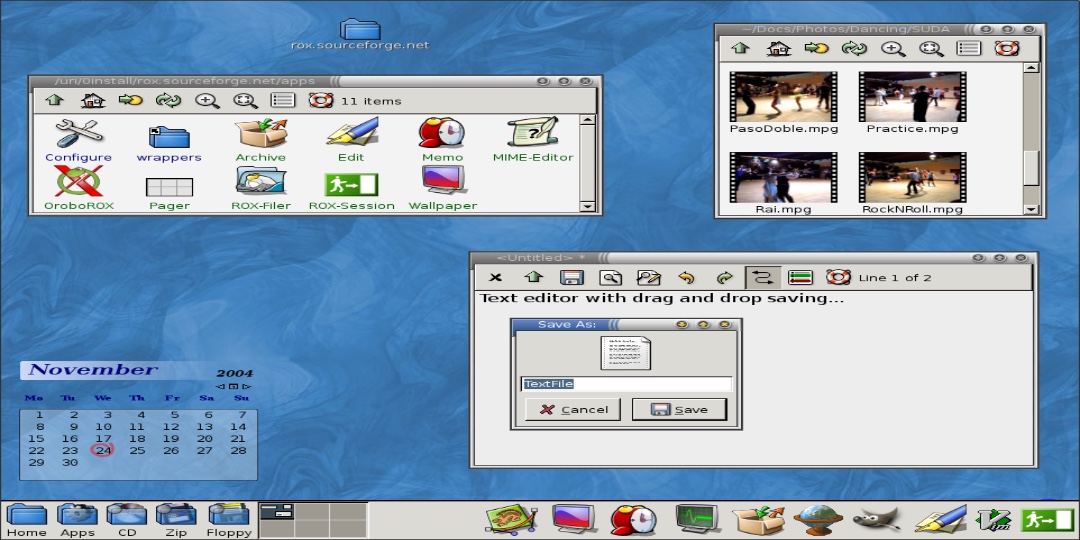
2020-04-15 16:44:44 +08:00
2020-04-18 15:16:39 +08:00
[ROX][2] 桌面已经不再积极开发,而它的遗留问题至今仍然存在,但即使在它活跃开发的时候,它也是一个另类的 Linux 桌面。当其他的桌面感觉与旧式的 Unix 或 Windows 界面大致相似时,
2020-04-15 16:44:44 +08:00
它专注于拖放式操作(这使得它的可访问性对某些用户来说并不理想)、点击式操作、弹出式上下文菜单,以及一个独特的应用程序目录系统,无需安装即可运行本地应用程序。
### 安装 ROX
2020-04-18 15:16:39 +08:00
如今, )
2020-04-15 16:44:44 +08:00
我在 Slackware 14.2 上安装了 ROX,
2020-04-18 15:16:39 +08:00
首先,你必须从其版本库中安装 [ROX-lib2][6]。你要安装 ROX-lib2, , `ROX-lib` 目录移动到 `/usr/local/lib` 下就行。
2020-04-15 16:44:44 +08:00
接下来,你要安装 [ROX-Session][8]。这可能需要从源码中编译,因为它很可能不在你的软件仓库中。编译过程需要编译工具,这些工具在 Slackware 上是默认提供的,但在其他发行版中往往会被省略,以节省初始下载空间。根据你的发行版不同,你必须安装的包的名称也不同,所以请参考文档来了解具体内容。例如,在 Debian 发行版中,你可以在 [Debian 的 wiki][9] 中了解构建需求,而在 Fedora 发行版中,请参考 [Fedora 的文档][10]。安装了构建工具后,执行自定义的 ROX-Session 构建脚本。
```
$ ./AppRun
```
这个脚本会自己管理构建和安装,并提示你需要 root 权限,以在你的登录屏上将其添加为一个选项。
如果你还没有从你的软件库中安装 ROX-Filer,
2020-04-18 15:16:39 +08:00
这些组件共同组成了一个完整的 ROX 桌面。要登录到新桌面, , ( , ) ,
2020-04-15 16:44:44 +08:00
使用 SDDM:
![][11]
使用 GDM:
![][12]
2020-04-18 15:16:39 +08:00
### ROX 桌面特性
2020-04-15 16:44:44 +08:00
2020-04-18 15:16:39 +08:00
ROX 桌面默认情况下很简单,屏幕底部有一个面板,桌面上有一个通往主目录的快捷方式图标。面板中包含了一些常用位置的快捷方式。这就是 ROX 桌面的全部功能,至少在安装后就是这样。如果你想要时钟、日历或系统托盘,你需要找到提供这些功能的应用程序。
2020-04-15 16:44:44 +08:00
![Default ROX desktop][13]
虽然没有任务栏,但当你将窗口最小化时,它就会成为桌面上的一个临时图标。你可以点击该图标,将其窗口恢复到以前的大小和位置。
面板也可以进行一些修改。你可以在其中放置不同的快捷方式,甚至可以创建自己的小程序。
2020-04-18 15:16:39 +08:00
它没有应用菜单,也没有上下文菜单中的应用快捷方式。相反,你可以手动导航到 `/usr/share/applications` ,或者你可以将你的应用目录或目录添加到 ROX 面板中。
2020-04-15 16:44:44 +08:00
![ROX desktop][14]
ROX 桌面的工作流程集中在鼠标驱动上,让人联想到 Mac OS 7.5 和 8 系统。通过 ROX-filer, � < ruby > 内省< rt > introspection< / rt > < / ruby > 、脚本启动、后台设置,以及几乎所有你能想到的东西,只要你有足够的耐心,就可以实现点击式的交互。对于高级用户来说,这似乎很慢,但 ROX 设法让它变得相对无痛,而且非常直观。
### 应用程序目录、AppRun 和 AppImage
2020-04-18 15:16:39 +08:00
ROX 桌面有一个优雅的惯例,按照此惯例,包含一个名为 `AppRun` 的脚本的目录就可以像一个应用程序一样被执行。这意味着,要制作一个 ROX 应用程序,你所要做的就是将代码编译到一个目录中,将一个名为`AppRun` 的脚本放在该目录的根目录下, , , , `AppRun` 脚本。它的外观和行为就像一个已经安装好的应用程序,但它是在用户的主目录下的本地目录,不需要特殊的权限。
2020-04-15 16:44:44 +08:00
2020-04-18 15:16:39 +08:00
这是一个方便的功能,但它是那些你使用时感觉很好的小功能之一,因为它很容易做到。它绝不是必要的,它只是比在本地建立一个应用程序,将目录隐藏在某个不显眼的地方,并建立一个快速的 `.desktop` 文件作为你的启动器,要领先了几步。然而,应用程序目录的概念已经当做灵感被 [AppImage][16] 打包系统所 [借鉴][15]。
2020-04-15 16:44:44 +08:00
### 为什么应该试试 ROX 桌面
把 ROX 设置好并使用是有些困难的,它似乎真的被抛弃了。然而,它的遗产在今天以多种方式继续存在,它是 Linux 历史上的一段迷人而有趣的历史。它可能不会成为你的主要桌面,但如果你想来一次有趣的回溯之旅,那么 ROX 非常值得一试。探索它、定制它,看看它包含了哪些巧妙的想法。也许还有一些隐藏的宝石可以让开源社区受益。
--------------------------------------------------------------------------------
via: https://opensource.com/article/19/12/linux-rox-desktop
作者:[Seth Kenlon][a]
选题:[lujun9972][b]
译者:[wxy](https://github.com/wxy)
2020-04-18 15:16:39 +08:00
校对:[wxy](https://github.com/wxy)
2020-04-15 16:44:44 +08:00
本文由 [LCTT ](https://github.com/LCTT/TranslateProject ) 原创编译,[Linux中国](https://linux.cn/) 荣誉推出
[a]: https://opensource.com/users/seth
[b]: https://github.com/lujun9972
[1]: https://opensource.com/sites/default/files/styles/image-full-size/public/lead-images/1980s-computer-yearbook.png?itok=eGOYEKK- (Person typing on a 1980's computer)
[2]: http://rox.sourceforge.net/desktop/
[3]: https://www.riscosopen.org/content/
[4]: http://rox.sourceforge.net/desktop/ROX-Filer
[5]: http://roxterm.sourceforge.net/
[6]: http://rox.sourceforge.net/desktop/ROX-Lib
[7]: https://opensource.com/article/17/7/how-unzip-targz-file
[8]: http://rox.sourceforge.net/desktop/ROX-Session.html
[9]: https://wiki.debian.org/BuildingTutorial
[10]: https://docs.pagure.org/docs-fedora/installing-software-from-source.html
[11]: https://opensource.com/sites/default/files/advent-kdm_0.jpg
[12]: https://opensource.com/sites/default/files/advent-gdm_1.jpg
[13]: https://opensource.com/sites/default/files/uploads/advent-rox.jpg (Default ROX desktop)
[14]: https://opensource.com/sites/default/files/uploads/advent-rox-custom.jpg (ROX desktop)
[15]: https://github.com/AppImage/AppImageKit/wiki/AppDir
[16]: https://appimage.org/